CouponDownloader es un adware más de aquellos que van a mostrar intempestivamente anuncios de publicidad sobre las páginas de los sitios que visitas en tu navegador preferido. Esto se traduce generalmente en vínculos doblemente resaltados en azul que muestran una ventana que señala a ads by CouponDownloader como puedes verlo más abajo.
Además del hecho de que los anuncios de publicidad de ads by CouponDownloader vuelven más lento el rendimiento y la velocidad con que se muestran los sitios que tienes el hábito de visitar, este adware también genera problemas de confidencialidad. Instalado como una extensión en medio de Chrome, Firefox e Internet Explorer, CouponDownloader tiene acceso a todo lo que haces con tu navegador y a la primera oportunidad va a registrar tus hábitos para proponerte anuncios de publicidad aún más específicos. También puede constituir una base de datos que podría ser vendida o compartida con terceros. Aunque los datos recolectados lógicamente son anónimos te recomendamos eliminar cuanto antes ads by CouponDownloader de tu ordenador.
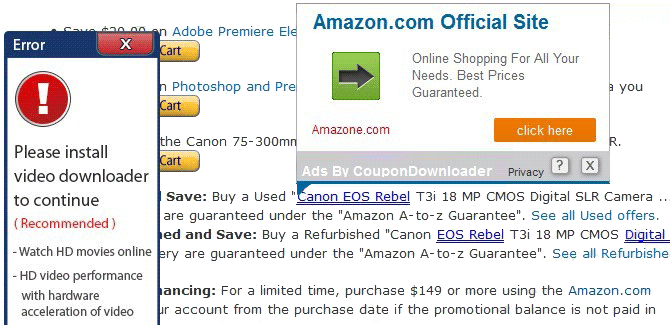
En nuestro último análisis pudimos constatar que CouponDownloader es detectado como malicioso por 27 antivirus.
Ver los 23 otros detecciones antivirus
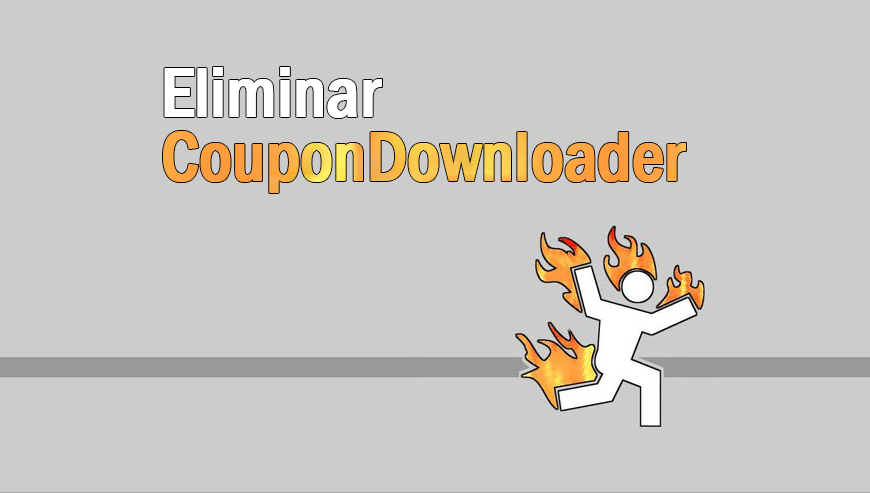
¿Cómo eliminar CouponDownloader ?
Eliminar CouponDownloader con el programa Adwcleaner
AdwCleaner escanear su ordenador para los servicios maliciosos, carpetas, archivos, accesos directos, elementos del Registro y Productos. Como AdwCleaner intenta eliminar estos contenidos maliciosos también limpiará el Internet Explorer, Chrome y Firefox. Se recomienda encarecidamente utilizar AdwCleaner varias veces al mes para mantener tu ordenador limpio de adware, pop-ups, secuestradores de navegador o barras de herramientas.
- Descarga en el escritorio :
Descargar AdwCleaner - Ejecuta adwcleaner.exe (Si usas Windows Vista/7 u 8 presiona clic derecho y selecciona Ejecutar como Administrador.)
- Presionas y das en Escanear y esperas a que el programa haga lo suyo.
- Si encuentra algo ,lo podremos ver en las diferentes pestañas (archivos, carpetas, registro, etc...) nos aseguramos que todos los elementos encontrados están seleccionados(por defecto aparecen todos marcados).
- Ejecutamos Limpiar para realizar la limpieza y si nos pide reiniciar el PC lo hacemos.
Eliminar CouponDownloader con Junkware Removal Tool
Junkware Removal Tool es un programa diseñado para eliminar los malware como CouponDownloader del sistema pero tambien otras barras de herramientas, programas potencialmente no deseados (PUPs) y otras aplicaciones que no se pueden desinstalar normalmente. Cuenta con una interfaz sencilla ya que es básicamente una ventana que simboliza al sistema MSDOS.

- Descarga Junkware Removal Tool dandole clic en el boton de abajo :
Descargar Junkware Removal Tool - Se aconseja el desactivar momentáneamente el antivirus.
- Ejecutar la herramienta como Administrador con clic derecho.
- Pulsar cualquier tecla y espera pacientemente a que termine su proceso.
Eliminar CouponDownloader con MalwareBytes Anti-Malware
Malwarebytes Anti-Malware es una aplicación de seguridad de buena reputación y confiable que va a escanear su PC en busca de amenazas y malware. Usted puede escanear su máquina en cualquier momento. Hay dos ajustes de escaneado en la versión gratuita, completos y rápios. Si el programa detecta una infección, se le avisará y usted puede decidir qué acción desea ejecutar.

- Descarga Malwarebytes Anti-Malware dandole clic en el botón de abajo y lo guardas en el escritorio :
Versión Premium
- Abre Chrome
- Ir a las tres rayas en la esquina superior derecha
 y seleccionar Configuración.
y seleccionar Configuración. - Desplácese hacia abajo hasta el final de la página, y buscar Mostrar configuración avanzada.
- Desplácese hacia abajo una vez más al final de la página y haga clic en Restablecer configuración del explorador.
- Haga clic en Restablecer una vez más.
- Abre Firefox
- En la barra de direcciones de Firefox teclea about:support.
- En la página que se muestra, haz clic en Reiniciar Firefox .
- Abre Internet Explorer (en modo Escritorio si utilizas Internet Explorer 10 u 11)
- Haz clic en el icono Herramientas
 seleccione Opciones de Internet, ve a la pestaña Avanzada.
seleccione Opciones de Internet, ve a la pestaña Avanzada. - Seleccione el botón Reset.
- Habilitar Eliminar configuración personal.
- Haz clic, en el botón Restablecer.
- Reinicie Internet Explorer.




